Stoplight Studio adalah alat pengembangan web modern yang menyediakan layanan seperti desain API, dokumentasi, dan publikasi. Untuk memahami apa yang ditawarkan Stoplight Studio kepada penggunanya, lanjutkan membaca di bawah ini!
Namun, jika Anda mencari alat API yang merupakan paket lengkap, Anda dapat mempertimbangkan untuk mencoba fitur pengujian API komprehensif Apidog.
Jika Anda tertarik, Anda selalu dapat memulai secara gratis dengan mengklik tombol di bawah ini! 👇👇👇
Apa itu Stoplight Studio?
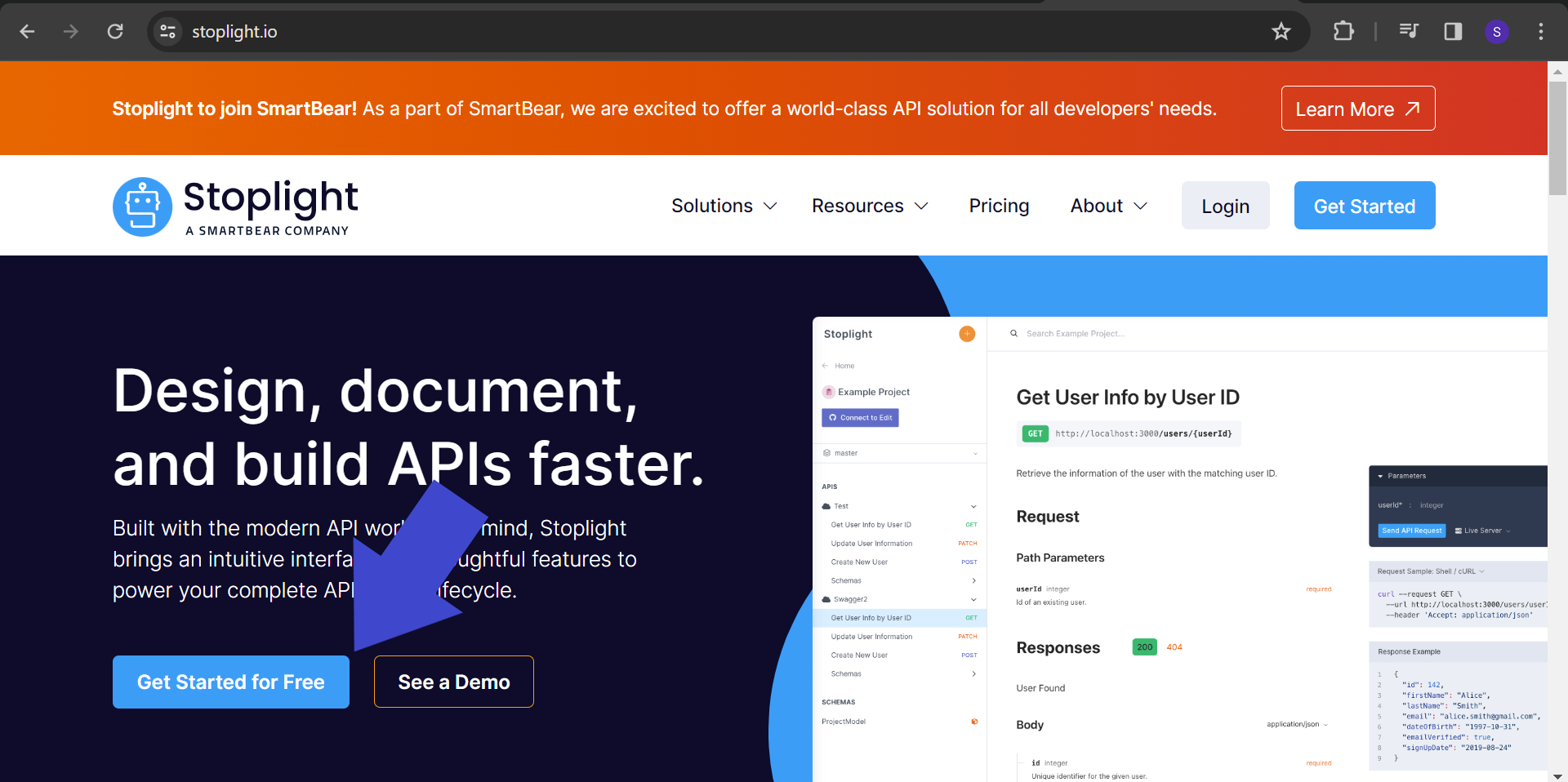
Stoplight Studio adalah alat API yang berspesialisasi dalam desain API, pembuatan dokumentasi, dan publikasi. Dikenal sebagai salah satu alat desain dan dokumentasi API paling populer di industri layanan web.
Fitur Utama Stoplight Studio
Alat Pengujian: Stolight Studio memiliki fitur pengujian yang memungkinkan pengembang untuk menguji titik akhir API di dalam editor.
Generator Dokumentasi: Stoplight Studio memiliki generator dokumentasi API bawaan. Hal ini memungkinkan dokumentasi untuk tetap sinkron dengan implementasi API yang sebenarnya.
Standar Industri: Stoplight Studio mendukung standar industri dan praktik terbaik. Anda hanya perlu memastikan bahwa kualitas API yang Anda rancang adalah yang terbaik!
Kolaborasi Tim: Stoplight Studio memungkinkan beberapa anggota tim untuk mengerjakan desain API secara bersamaan, memungkinkan koordinasi langsung kapan pun diperlukan.
Mudah Dipelajari: Stoplight Studio dapat lebih mudah diakses oleh pengembang baru yang mungkin tidak terbiasa dengan penulisan kode mentah tetapi tetap perlu berkontribusi pada proses desain API.
Pengguna Stoplight Studio dapat dengan percaya diri mengandalkan aplikasi ini untuk membuat desain dan dokumentasi API yang luar biasa!
Panduan Langkah demi Langkah untuk Mendesain API dan Membuat Dokumentasi REST API dengan Stoplight Studio
Mari langsung ke inti dari artikel ini: bagaimana tepatnya Anda membuat dokumentasi REST API dengan Stoplight Studio?
Langkah 1 - Daftar dan Masuk ke Stoplight Studio
Untuk mulai menggunakan situs web Stoplight Studio, Anda perlu mendaftar. Kunjungi situs web mereka dan tekan tombol Get Started for Free. Namun, Anda juga dapat mengunduh versi desktop Stoplight Studio jika Anda lebih suka menjadi jendela eksklusif hanya untuk aplikasi tersebut.
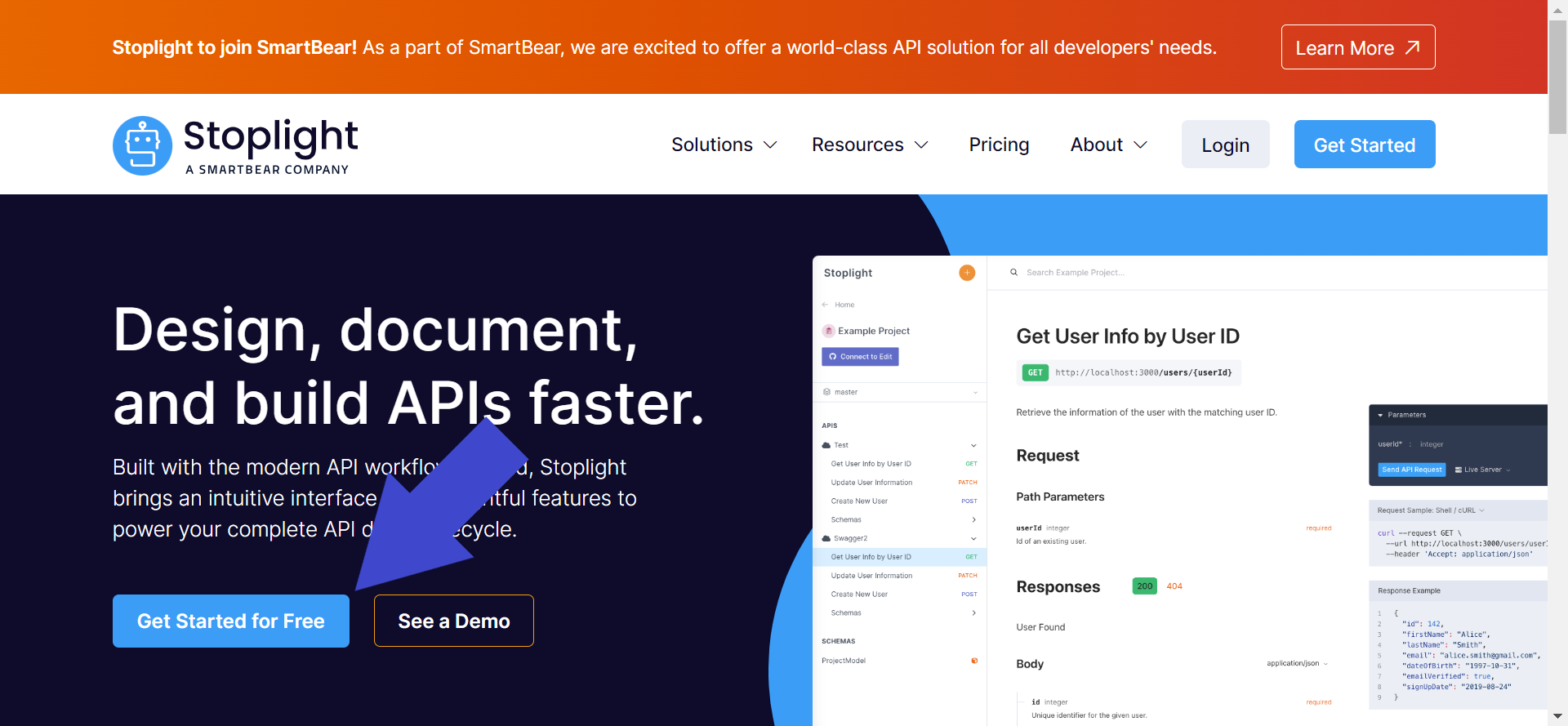
Harapkan bahwa Anda perlu masuk dan membuat ruang kerja Anda.
Langkah 2 - Buat Proyek Baru
Setelah Anda berhasil menyiapkan Stoplight Studio, Anda akan dialihkan ke halaman web dasbor Stoplight Studio Anda.
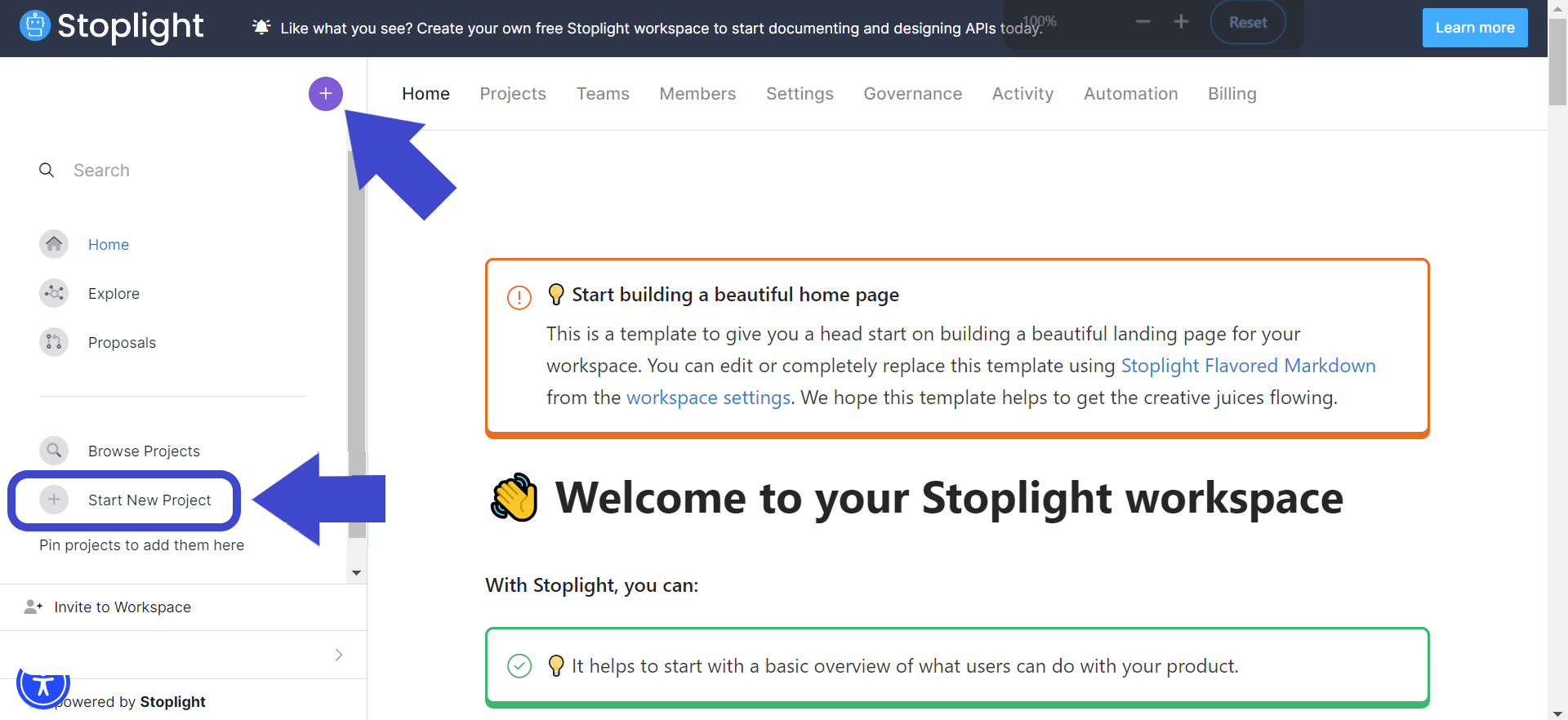
Untuk membuat proyek baru, tekan tombol + di sudut kiri atas dasbor. Anda juga dapat menekan tab Start New Project untuk membuat proyek baru. Anda dapat merujuk ke gambar di atas jika Anda kesulitan menemukan keduanya.
Langkah 3 - Siapkan Detail Proyek Baru
Stoplight Studio akan meminta Anda untuk mengatur nama proyek API. Anda mungkin memperhatikan bahwa ada label yang mengatakan "Anda saat ini memiliki 1 proyek yang tersedia". Untuk saat ini, abaikan ini terlebih dahulu.
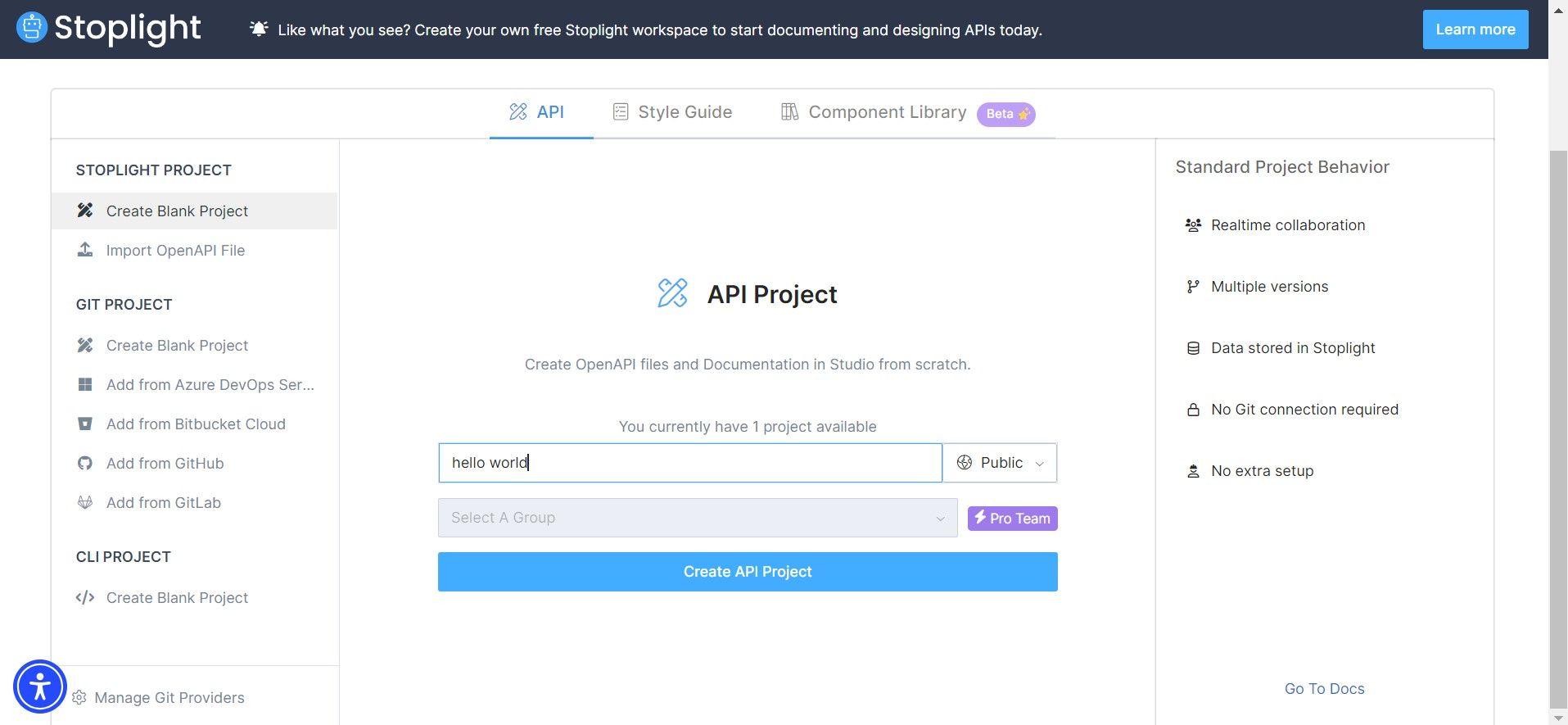
Langkah 4 - Buat Dokumentasi API di Dalam Proyek API
Di layar Anda, pilih tombol API yang berada di bawah bagian "Buat". Seharusnya ada ikon awan merah muda/ungu pada tombol tersebut.
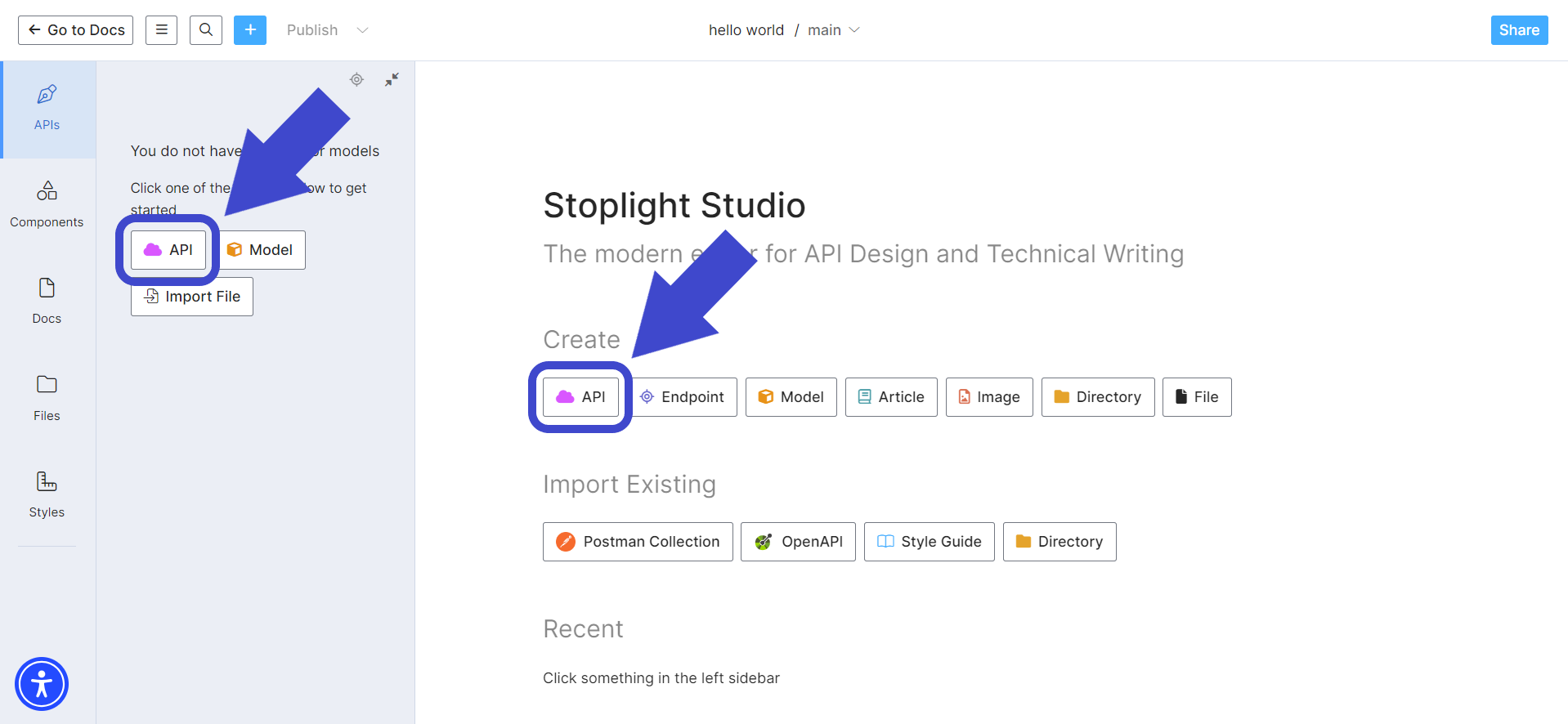
Langkah 5 - Siapkan Detail API Baru
Anda perlu memasukkan detail API baru Anda, seperti yang ditunjukkan pada gambar di bawah ini.
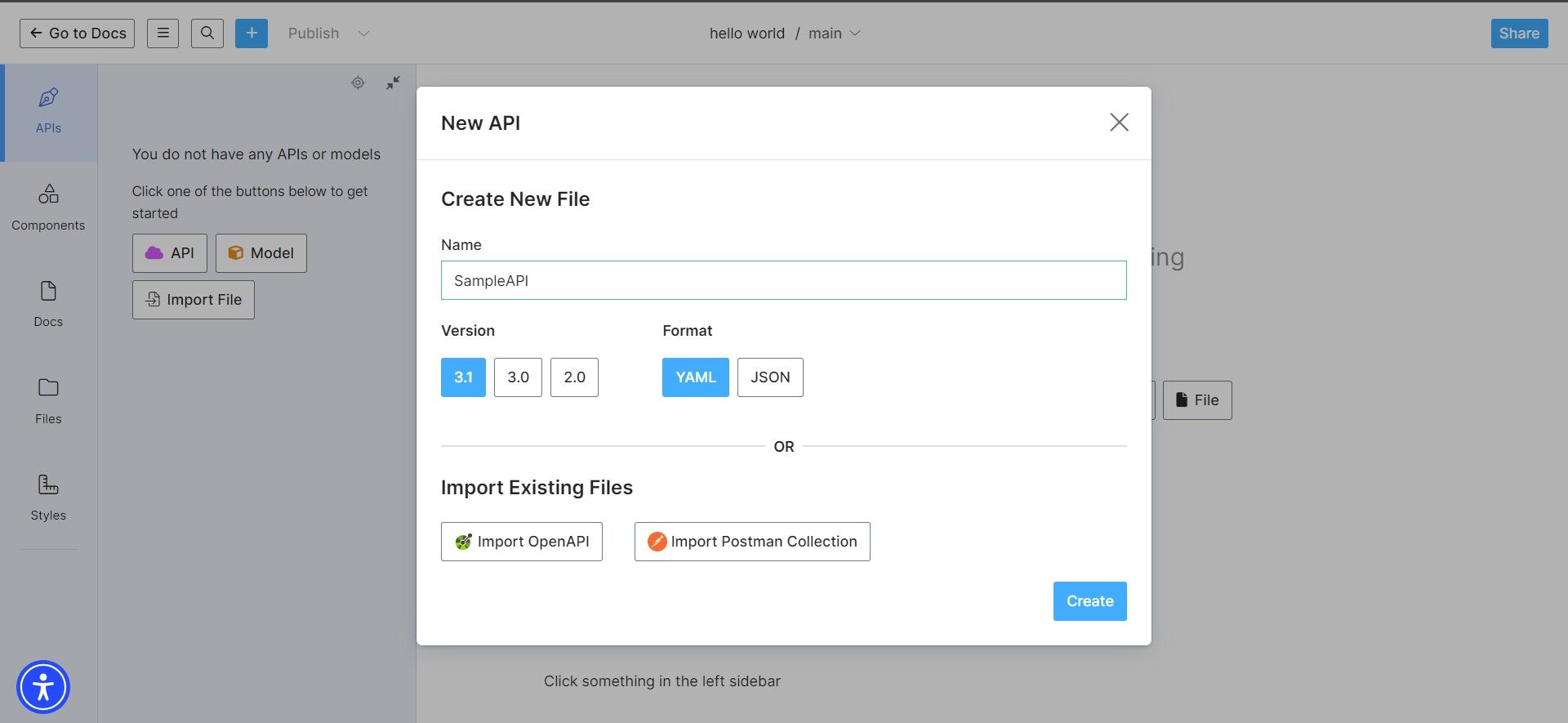
Di sini, Anda dapat memutuskan apakah Anda ingin mengimpor OpenAPI atau API Postman yang ada.
Langkah 6 - Tentukan Titik Akhir dan Detail API
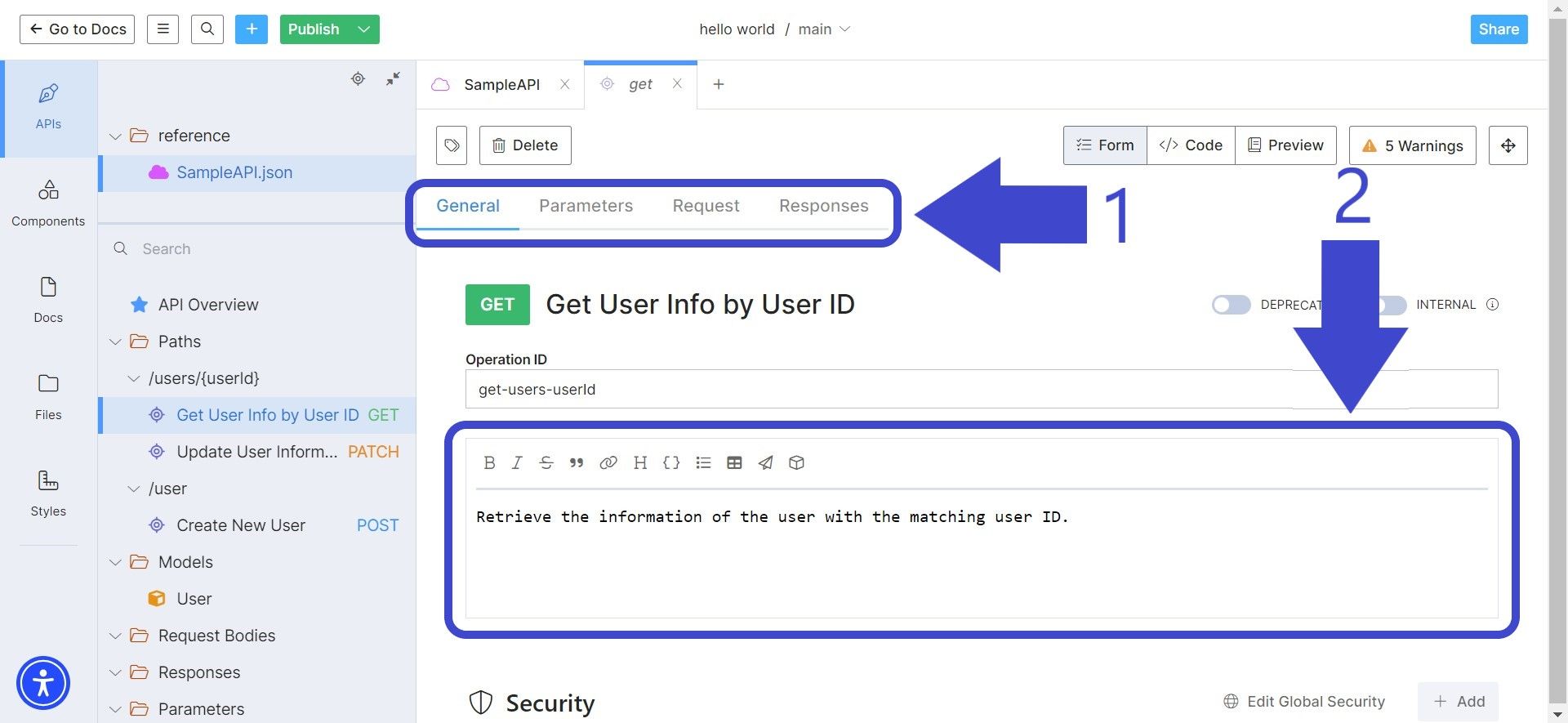
Sertakan sebanyak mungkin detail mengenai API yang Anda bisa. Ini termasuk parameter, permintaan, dan detail respons. Anda dapat menambahkan detail dengan mengubah tab seperti yang ditunjukkan oleh Panah 1.
Untuk memberi tahu orang lain yang membaca dokumentasi Anda tentang permintaan di atas, pastikan untuk memberikan deskripsi yang jelas dan ringkas tentang titik akhir, seperti yang ditunjukkan oleh Panah 2.
Langkah 7 - Publikasikan Dokumentasi API Stoplight Studio Anda
Setelah Anda selesai mendesain API Anda di Stoplight Studio, tekan tombol + Publish seperti yang ditunjukkan oleh panah 1 pada gambar di bawah ini:
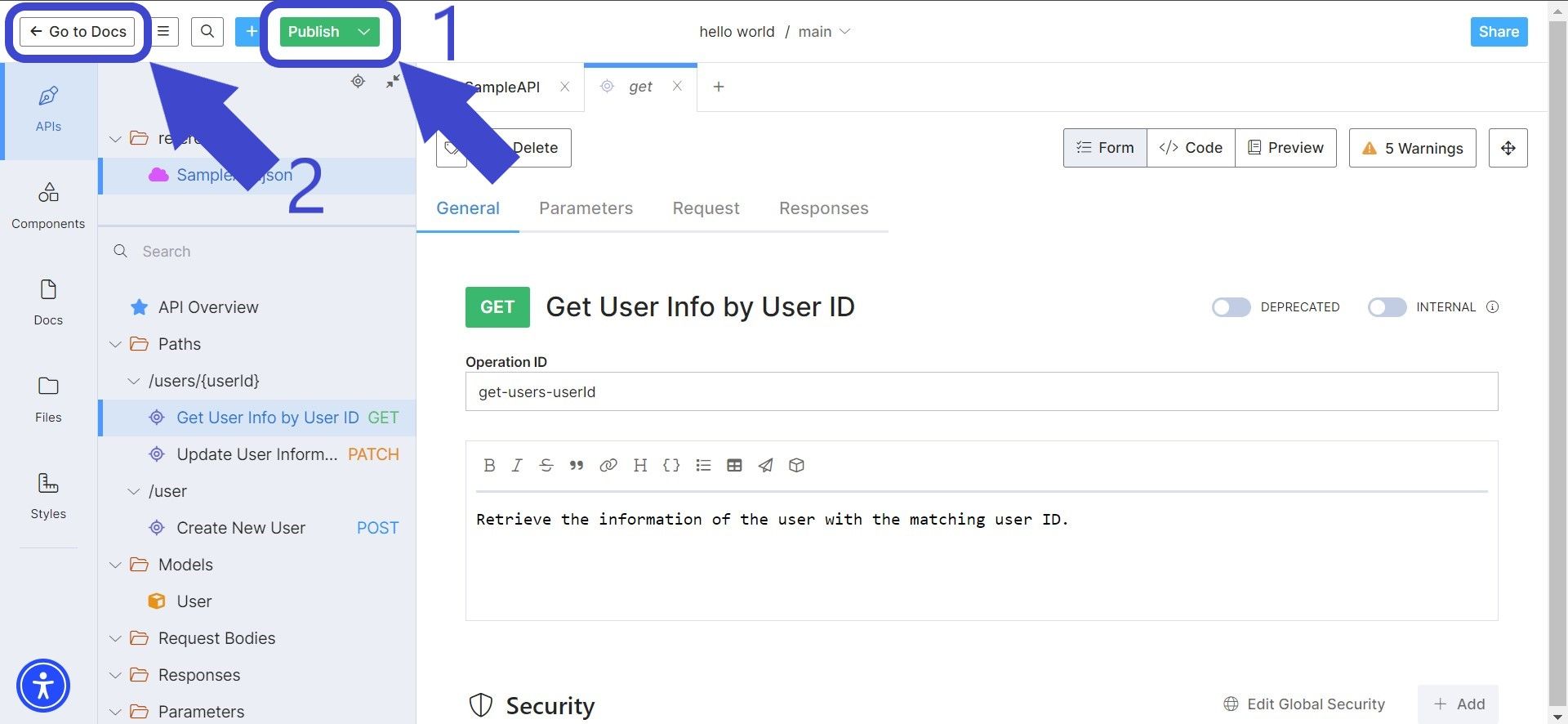
Kemudian, tekan tombol <- Go to Docs seperti yang ditunjukkan oleh panah 2 untuk melihat dokumentasi API yang dihasilkan. Ini akan membawa Anda ke halaman yang terlihat seperti ini:
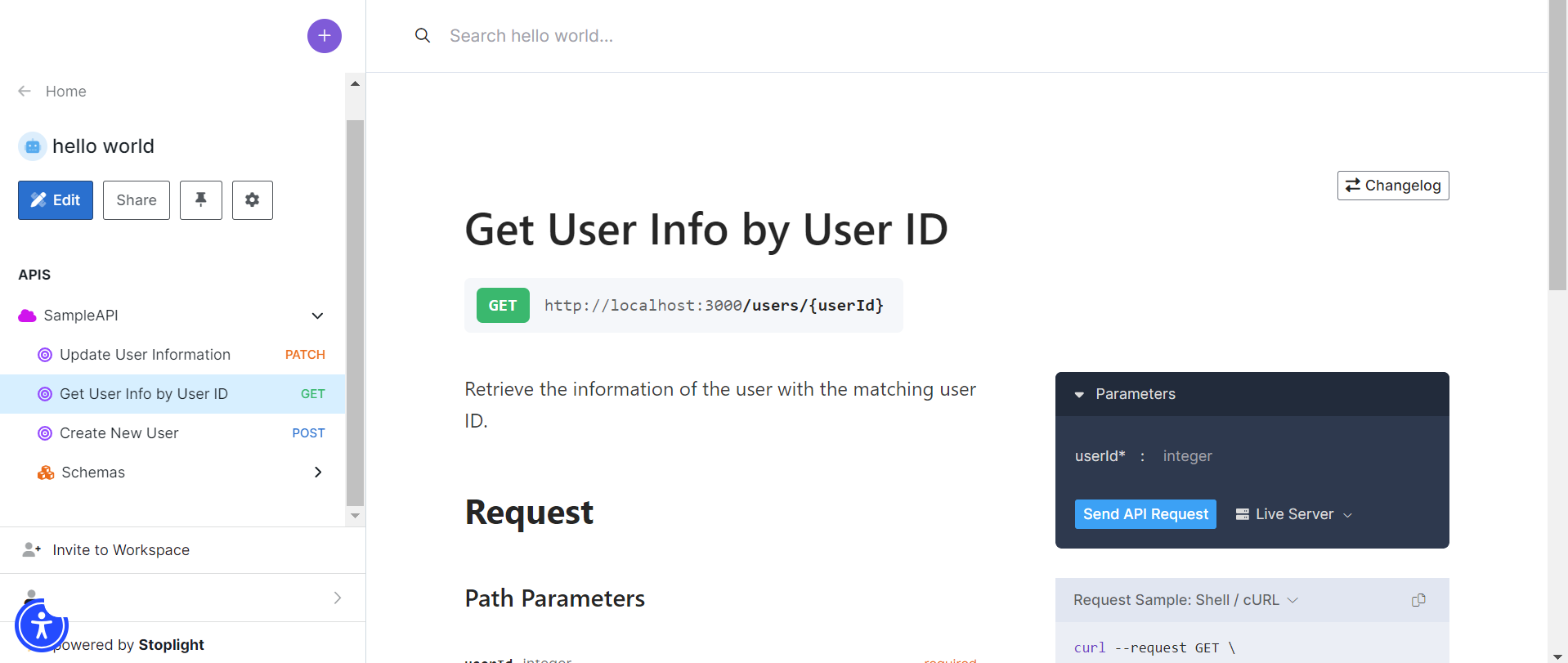
Jika ini adalah pertama kalinya Anda membuat dokumentasi API REST API, pastikan untuk membaca lebih lanjut tentangnya sehingga Anda dapat membuat dokumentasi tingkat industri layanan web dalam waktu singkat.
Kekurangan Stoplight Studio
Dari panduan langkah demi langkah tentang mendesain dan membuat dokumentasi API di atas, dapat diamati bahwa Stoplight Studio memiliki beberapa kekurangan.
- Kurangnya Variasi Bahasa Klien: Anda mungkin telah memperhatikan bahwa Stoplight Studio kekurangan variasi bahasa klien. Ini mungkin merugikan pengembang yang menggunakan bahasa pemrograman yang kurang populer tetapi masih relevan.
- Kurangnya Fungsi Pengujian: Stoplight Studio adalah alat perancangan dan dokumentasi yang sangat baik untuk layanan web, tetapi tidak memiliki fungsi pengujian dasar untuk men-debug API.
- Bergantung pada Cloud / Internet: Desain dan dokumentasi API semuanya disimpan di cloud, sehingga sulit untuk bekerja secara offline. Ini juga berarti bahwa koneksi internet yang tidak berfungsi dapat mengakibatkan gangguan alur kerja.
- Kurva Pembelajaran yang Curam: Mungkin terlihat sederhana untuk digunakan pada awalnya, namun, pengembang lain telah menyebutkan bahwa fungsi lanjutan yang disediakan oleh Stoplight Studio mungkin memerlukan lebih banyak waktu untuk dipahami.
Sebagai alat API untuk digunakan oleh pengembang, Stoplight Studio adalah pilihan yang sangat baik jika Anda lebih fokus pada perancangan dan pembuatan dokumentasi API yang baik. Namun, harus dicatat bahwa alat lain harus digunakan selain Stoplight Studio karena kurangnya fungsi pengujian.
Apidog: Solusi Satu Atap untuk Proses Siklus Hidup API Lengkap
Apidog adalah alat API yang membangun UI yang sederhana namun elegan seperti Stoplight Studio. Menggunakan GUI, pengguna dapat dengan mudah memvisualisasikan setiap proses dalam siklus hidup API - merancang, mendokumentasikan, dan menguji API tanpa memerlukan pengkodean YAML atau JSON.
Meskipun demikian, Anda juga dapat menghasilkan dokumentasi API yang sesuai yang dapat didistribusikan kepada siapa pun menggunakan URL khusus yang dibuat oleh Apidog (dengan batas yang lebih tinggi dibandingkan dengan Stoplight Studio).
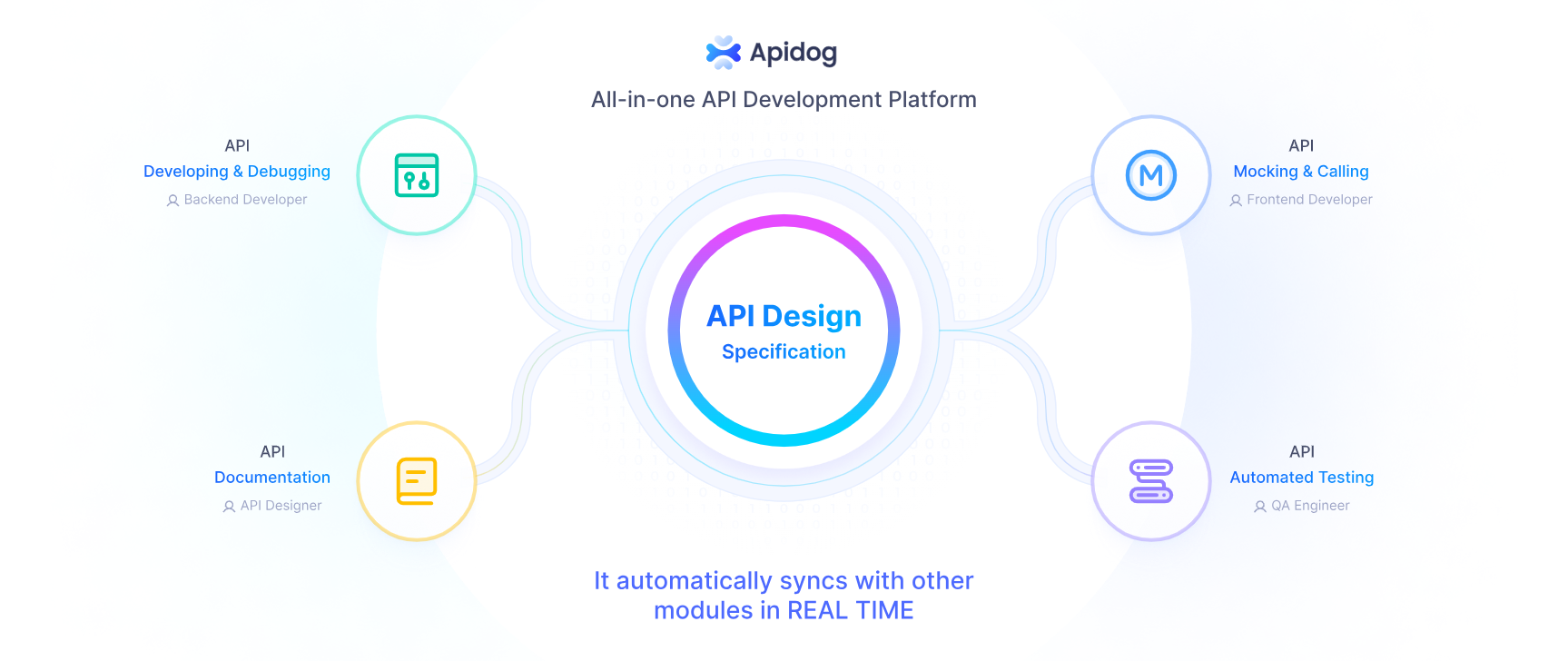
Yang membedakan Apidog dari Stoplight Studio adalah Apidog memiliki banyak fitur pengujian yang ditawarkan, mulai dari pengujian unit hingga pengujian skenario.
Mendesain API dengan Apidog
Sebelum setiap tahap pengujian produk, ada proses desain. Dengan Apidog. Anda dapat mendesain API dengan spesifikasi OpenAPI, dan menghasilkan dokumentasi API yang sesuai hanya dengan beberapa klik.
Mengonfigurasi Metode dan Titik Akhir API
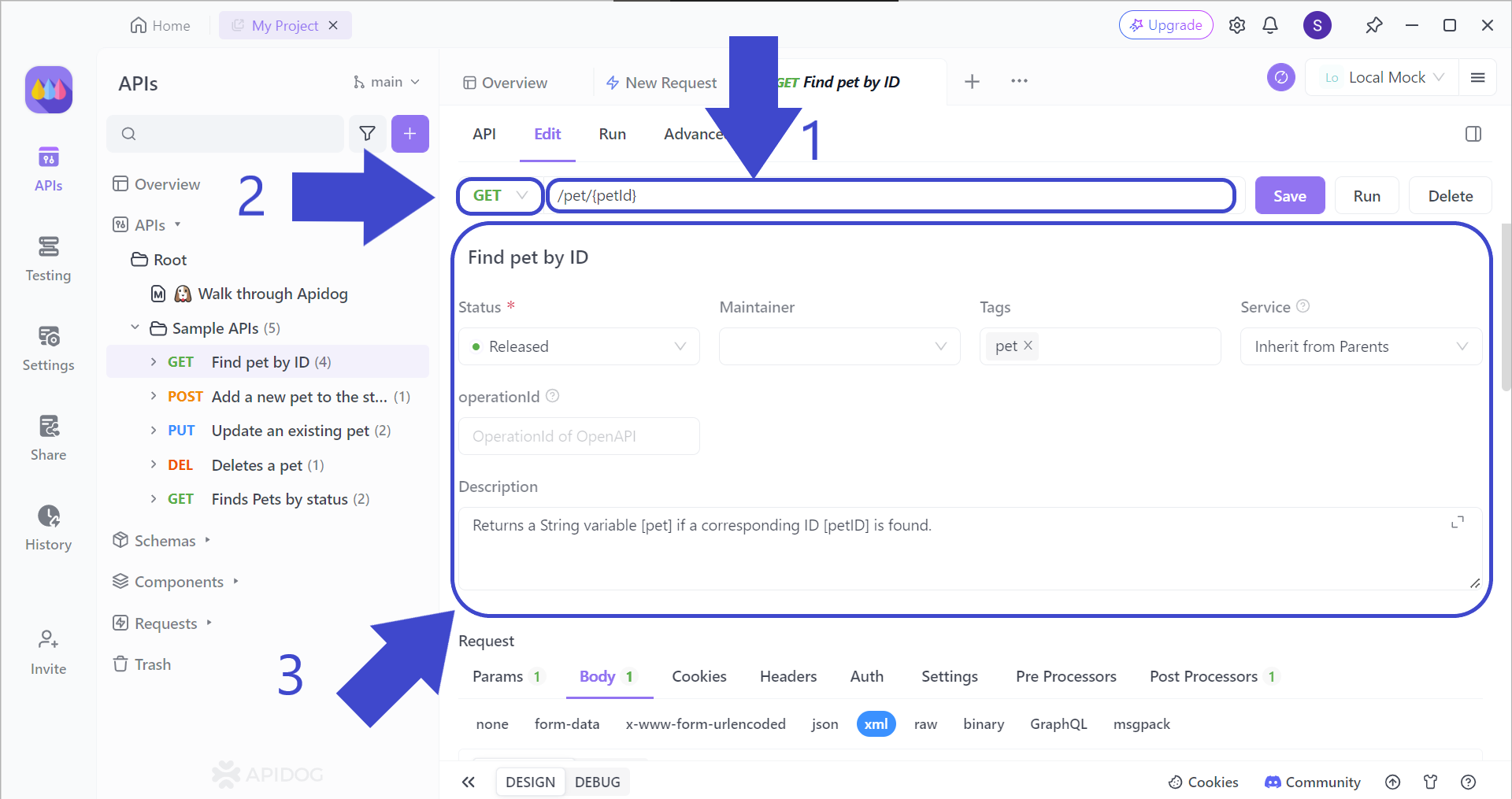
Panah 1 - Klarifikasi URL HTTP yang benar untuk permintaan Anda. Pastikan tidak ada kesalahan ketik sehingga Anda dapat menerima respons!
Panah 2 - Tentukan metode API apa yang Anda inginkan. Metode yang paling umum secara khusus adalah GET, POST, PUT, dan DELETE. Meskipun demikian, Apidog menyediakan opsi untuk memilih OPTIONS, HEAD, dan PATCH.
Panah 3 - Jelaskan detail API secara menyeluruh dengan menyertakan parameter permintaan, parameter respons, dan contoh respons di bawah ini. Sangat disarankan untuk mengisi semuanya karena setiap variabel akan disertakan dalam dokumentasi API.
Mendesain Pengujian Permintaan API dengan Apidog
Sebelum mendistribusikan API Anda untuk digunakan publik, Anda harus memastikan bahwa API bebas dari bug. Sangat penting untuk menguji setiap permintaan yang Anda libatkan dalam layanan web Anda, jadi ikuti langkah-langkah ini untuk memulai!
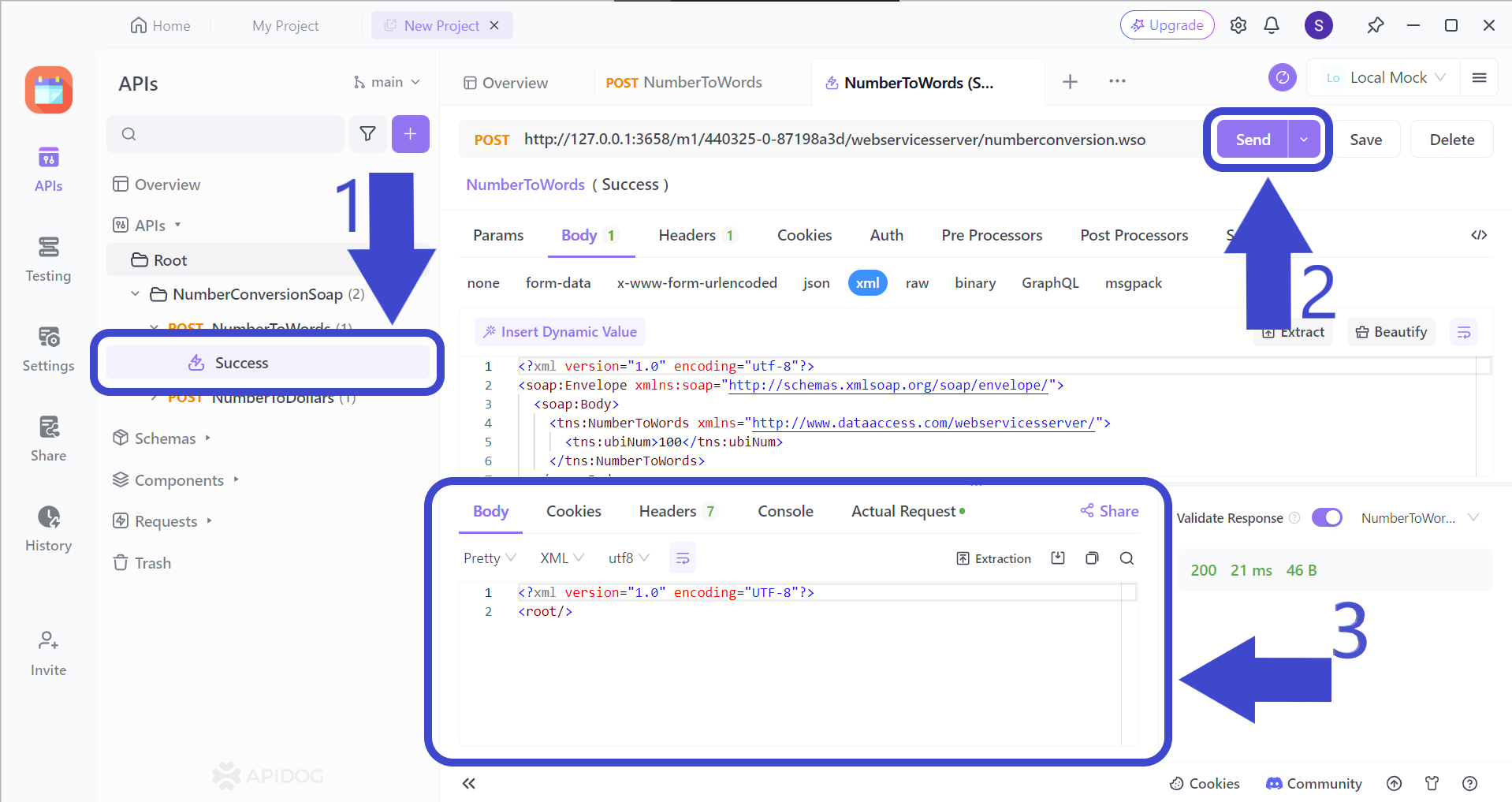
Panah 1 - Pilih permintaan yang ingin Anda uji.
Panah 2- Kirim permintaan untuk menerima respons. Sebelum menekan tombol Send, pastikan bahwa jenis metode dan URL sudah benar.
Panah 3 - Analisis respons untuk melihat apakah itu memenuhi persyaratan atau harapan Anda untuk layanan web.
Membuat Skenario Pengujian untuk API dengan Apidog
Skenario pengujian adalah serangkaian langkah yang dapat Anda rancang untuk layanan web Anda untuk disimulasikan dalam situasi praktis. Berikut adalah panduan langkah demi langkah tentang cara memulai.
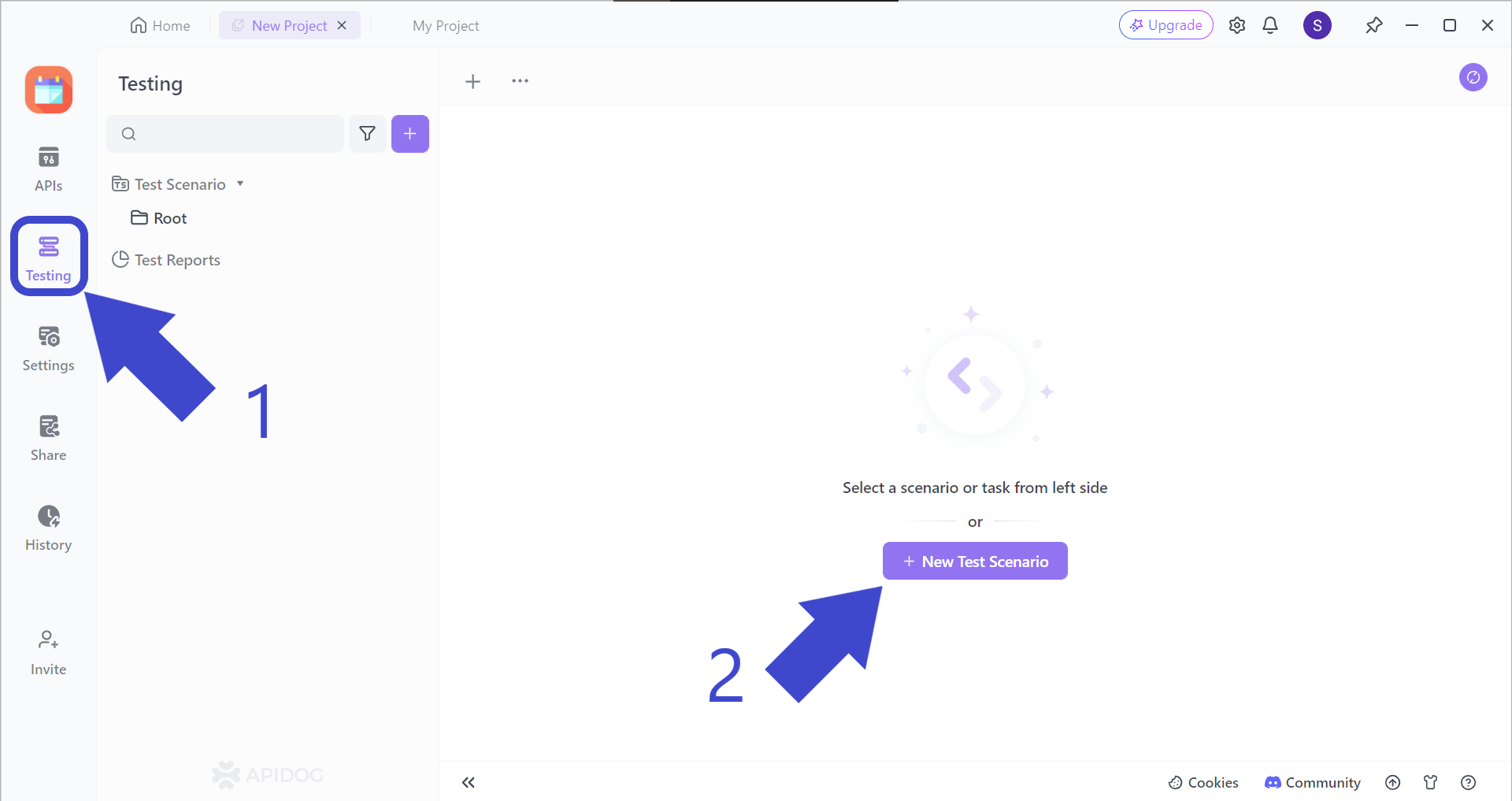
Panah 1 - Temukan tombol "Pengujian".
Panah 2 - Tekan tombol + New Test Scenario.
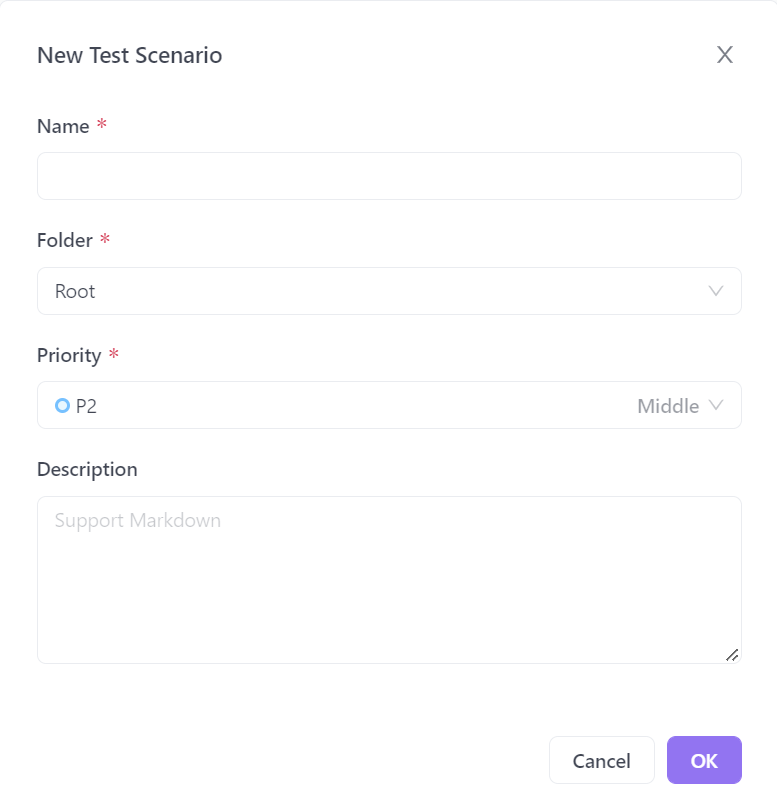
Anda kemudian akan diminta dengan jendela pop-up ini, meminta Anda untuk memasukkan beberapa detail tentang skenario pengujian baru Anda. Setelah Anda mengisinya, Anda dapat menekan tombol "OK" di sudut kanan bawah, atau hanya "Enter" di keyboard Anda.
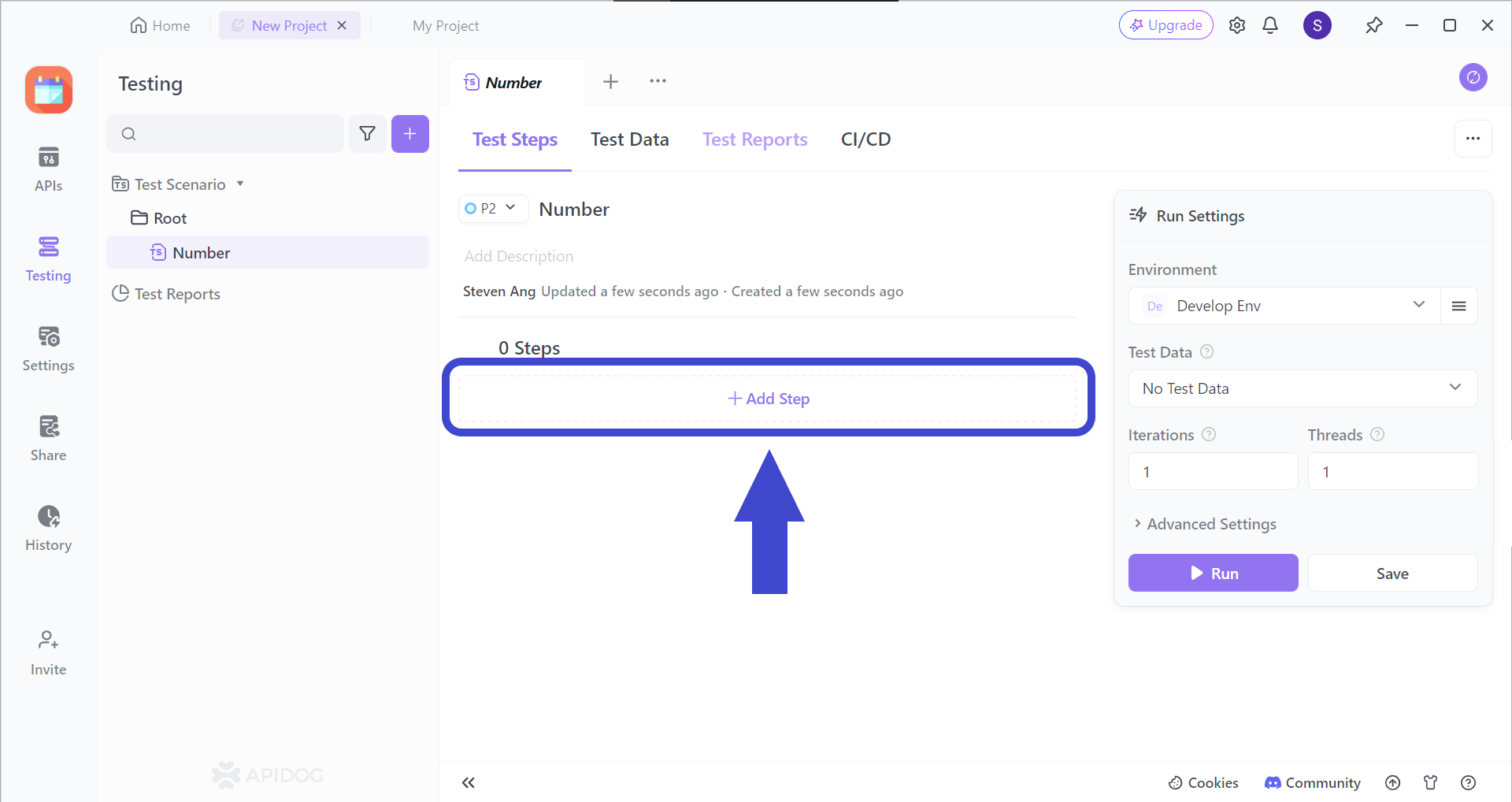
Tambahkan langkah (atau lebih banyak langkah) ke skenario pengujian Anda dengan mengklik bagian "Add Step". Anda seharusnya dapat melihat gambar di bawah ini.
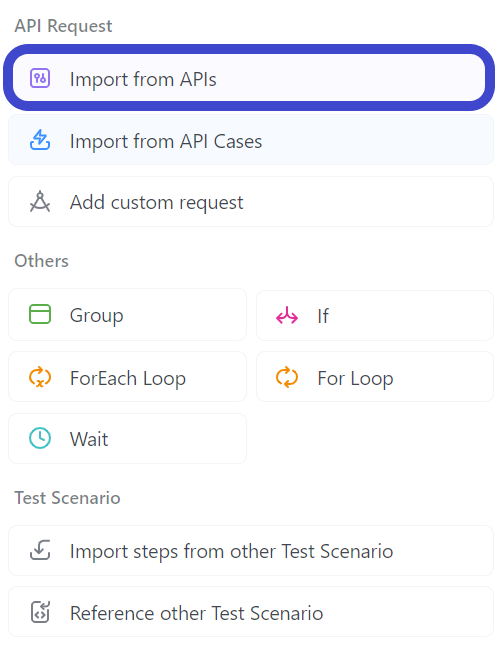
Pilih "Impor dari API" dari menu drop-down.
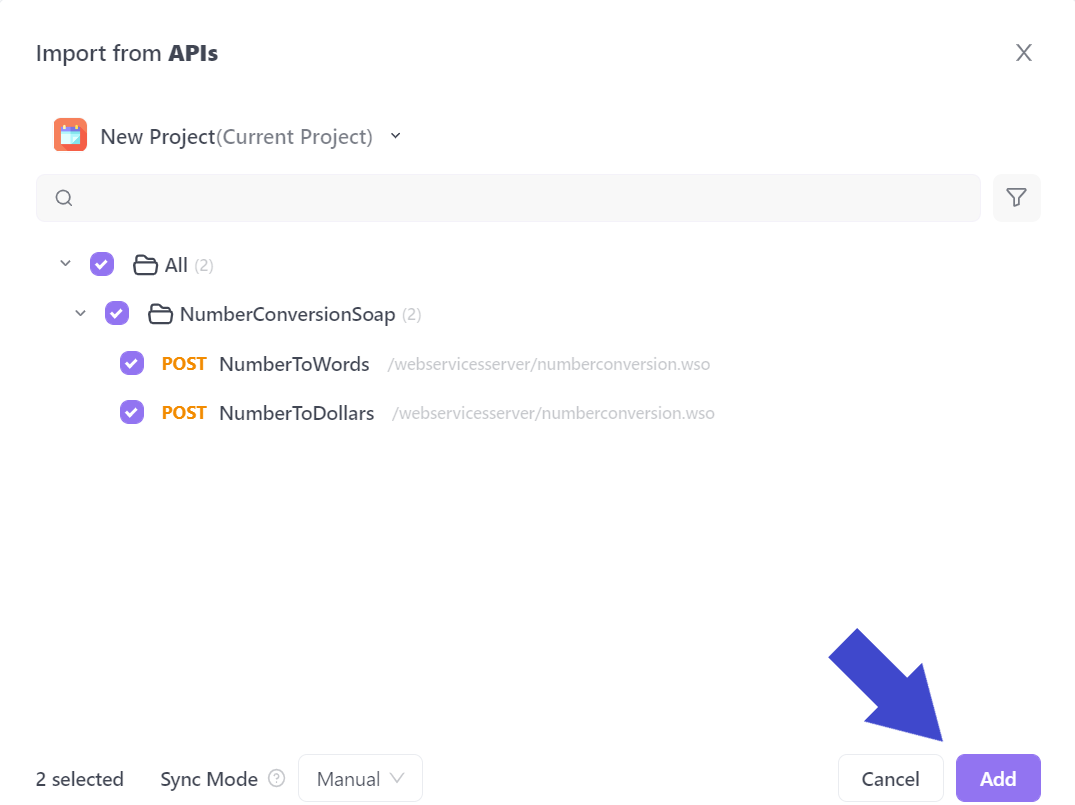
Pilih semua API yang ingin Anda sertakan dalam skenario pengujian Anda. Dalam contoh di atas, API yang disebut NumberConversionSOAP telah disertakan.
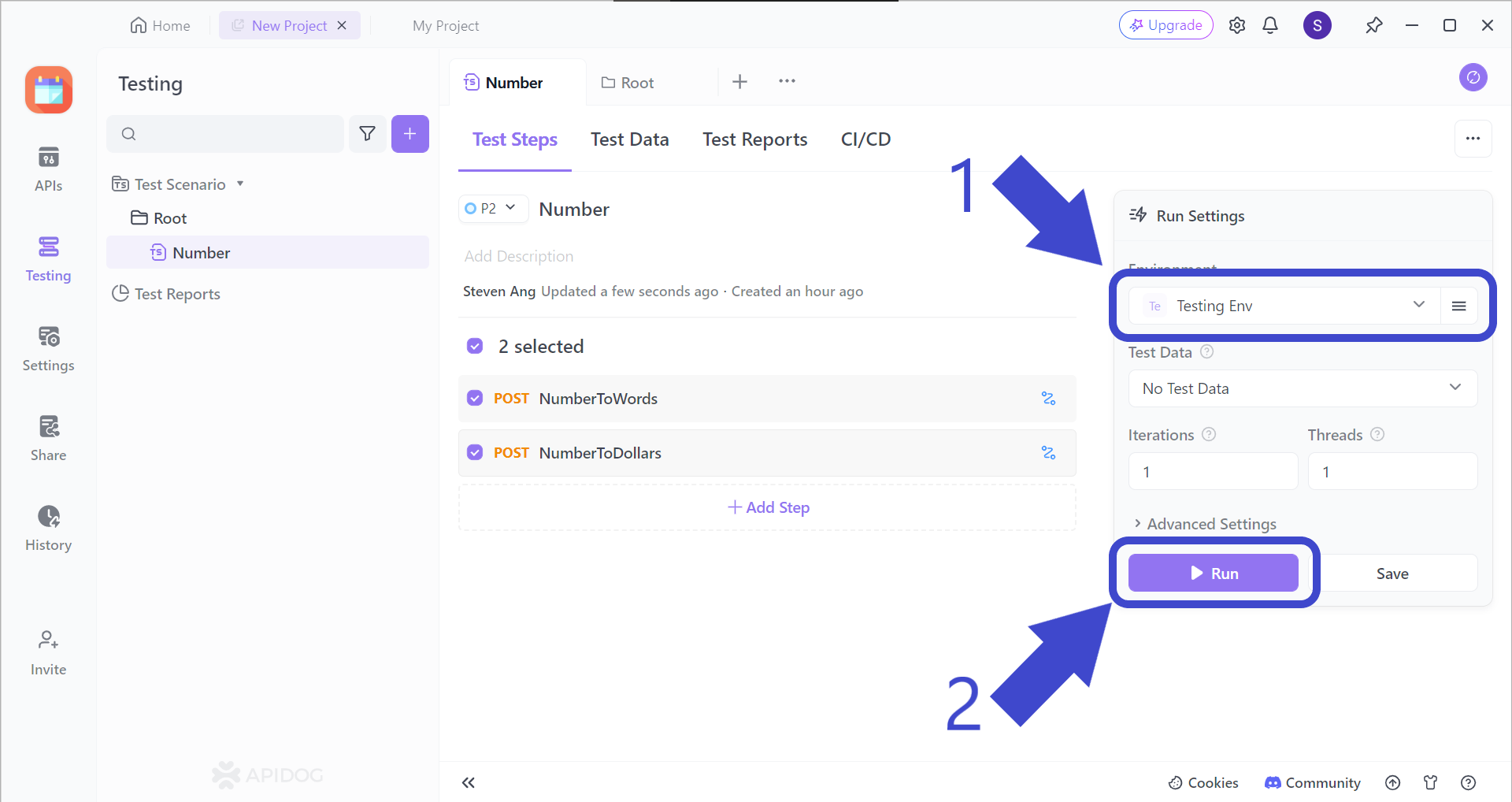
Panah 1 - Ubah skenario pengujian ke "Testing Env".
Panah 2 - Tekan Run ketika setiap detail telah diselesaikan.
Membuat Dokumentasi API dengan Apidog
Jika Anda tertarik untuk mempelajari cara membuat dokumentasi API menggunakan Apidog, pastikan Anda mengunduh perangkat lunak kami terlebih dahulu, cukup tekan tombol dan itu akan mengarahkan Anda!
Daftar menggunakan akun yang Anda sukai untuk mulai menggunakan Apidog. Anda dapat menggunakan Gmail atau akun email lainnya untuk mendaftar, atau jika Anda lebih suka menggunakan akun GitHub Anda, silakan lakukan.
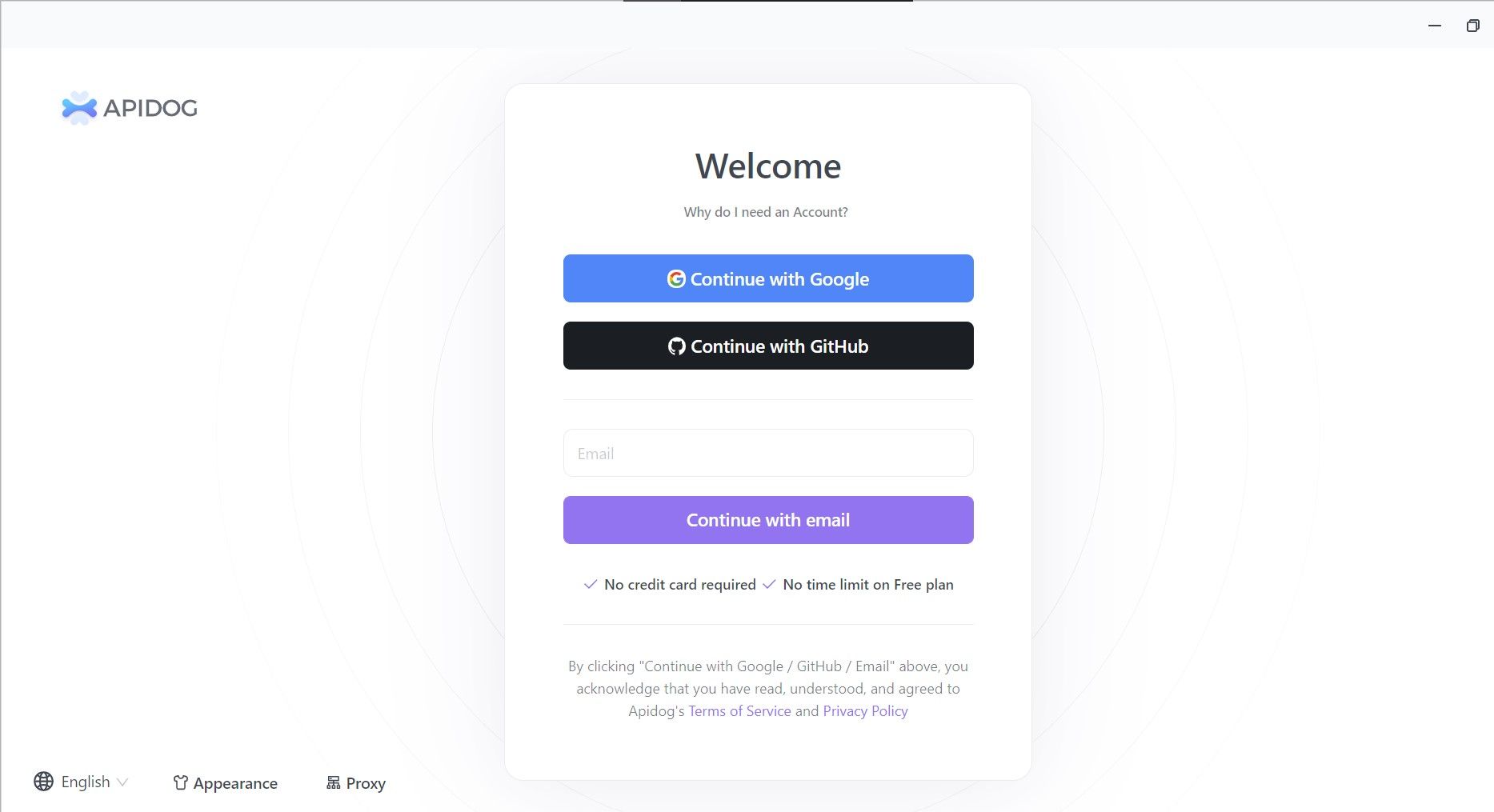
Setelah Anda masuk, Anda akan disambut dengan layar "My Workspace" default, di mana Anda dapat melihat contoh proyek yang dibuat. Untuk mulai membuat API Anda sendiri dan dokumentasi API yang sesuai, klik "New Project", yang terletak di sudut kiri atas jendela Apidog.
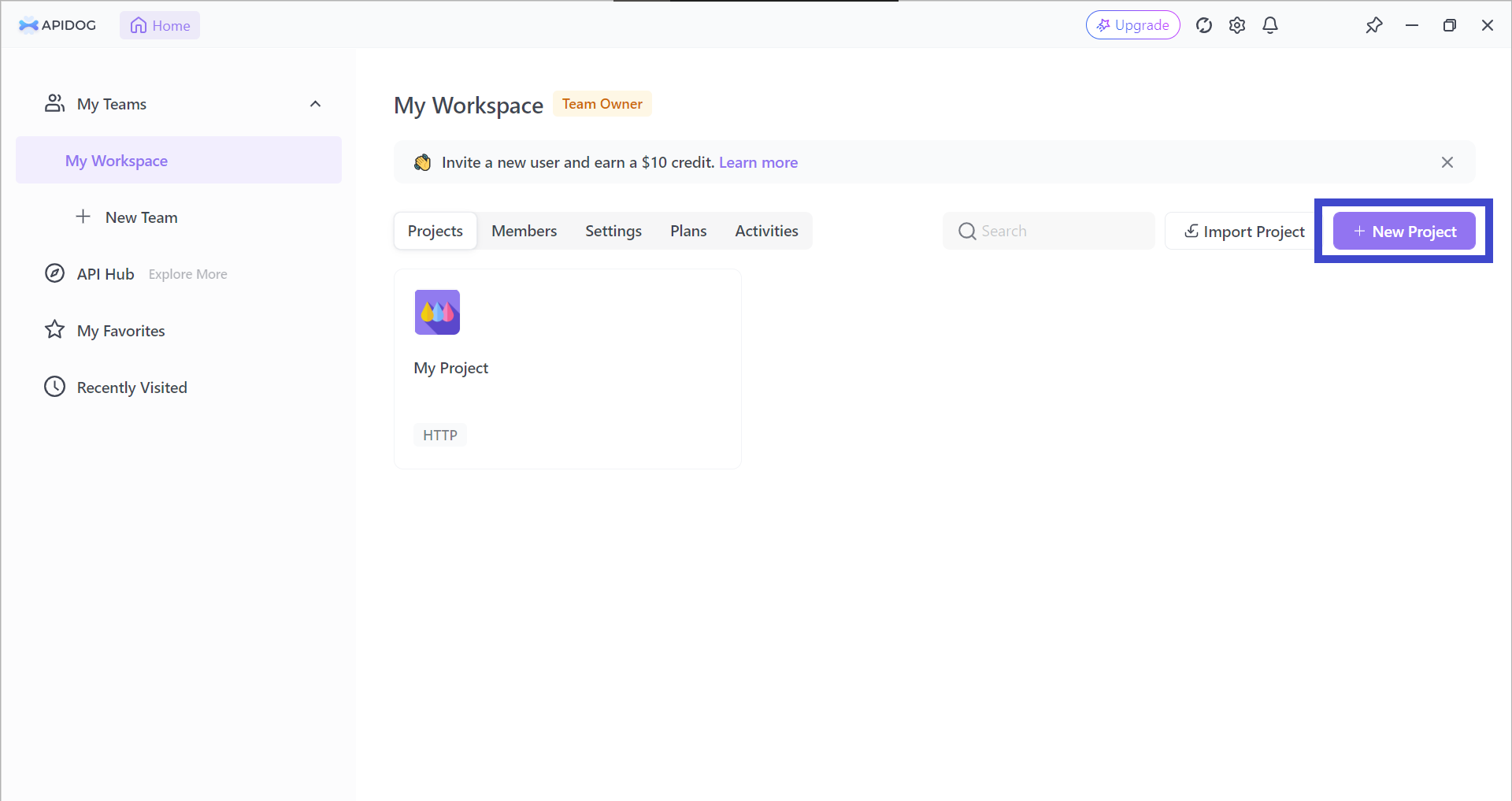
Karena ini adalah proyek baru, mulailah dengan memilih "New API". Bidang menunggu masukan Anda, jadi mulailah dengan membuat API pertama Anda dengan Apidog! (Tentu saja, disarankan untuk memberikan informasi di semua bidang yang dimiliki Apidog. Itu akan terlihat kohesif dan elegan pada akhirnya.)
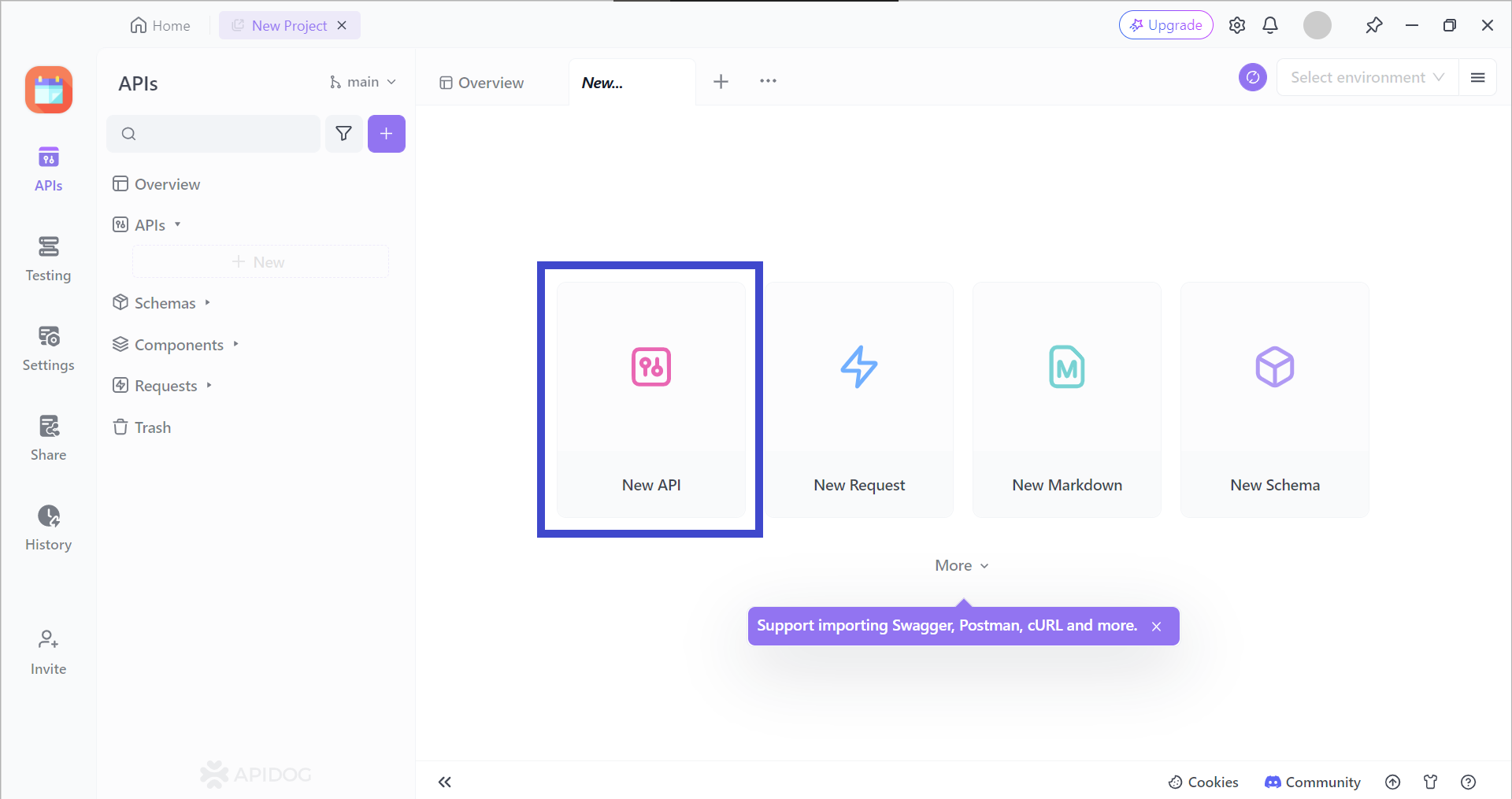
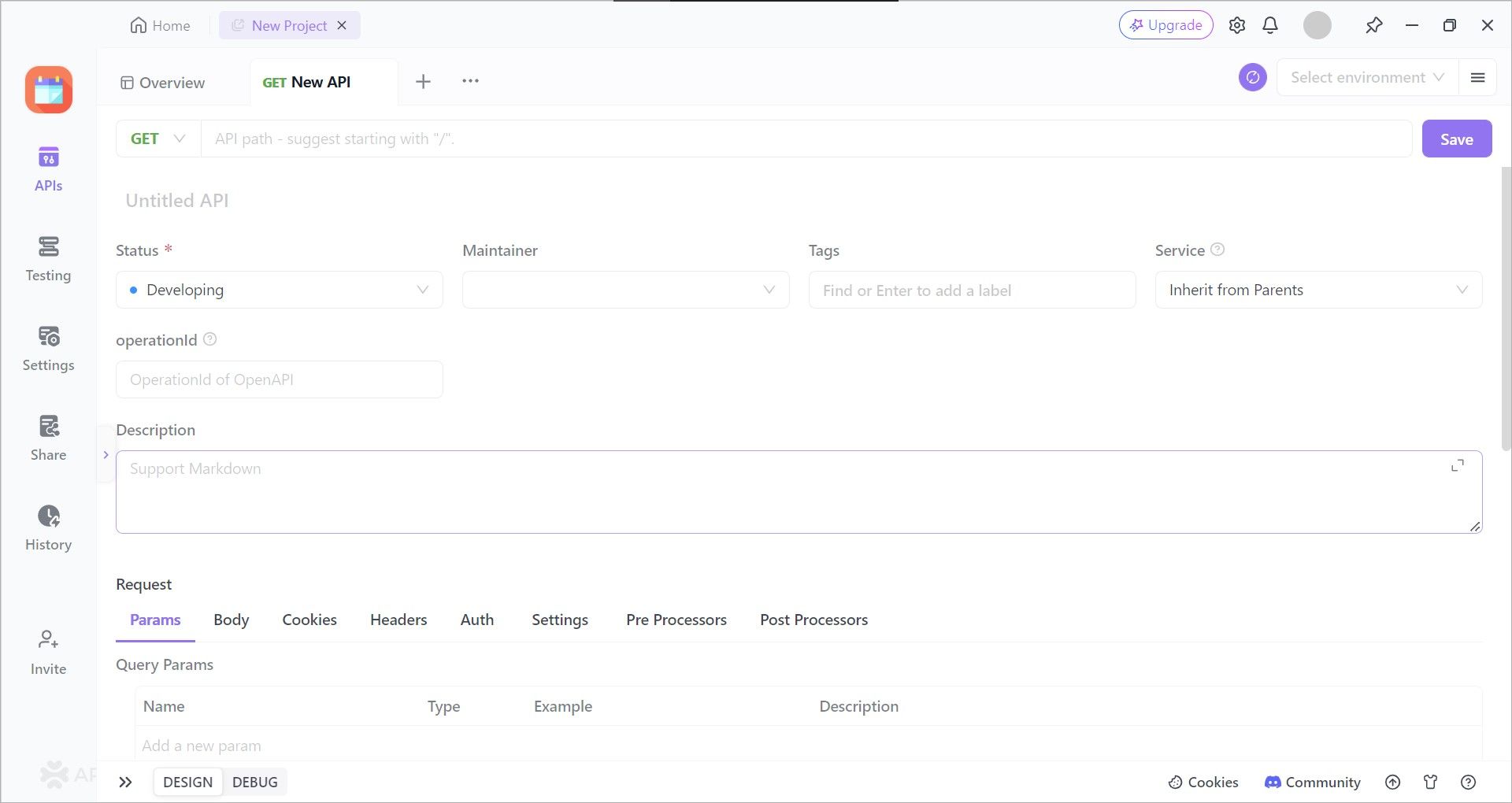
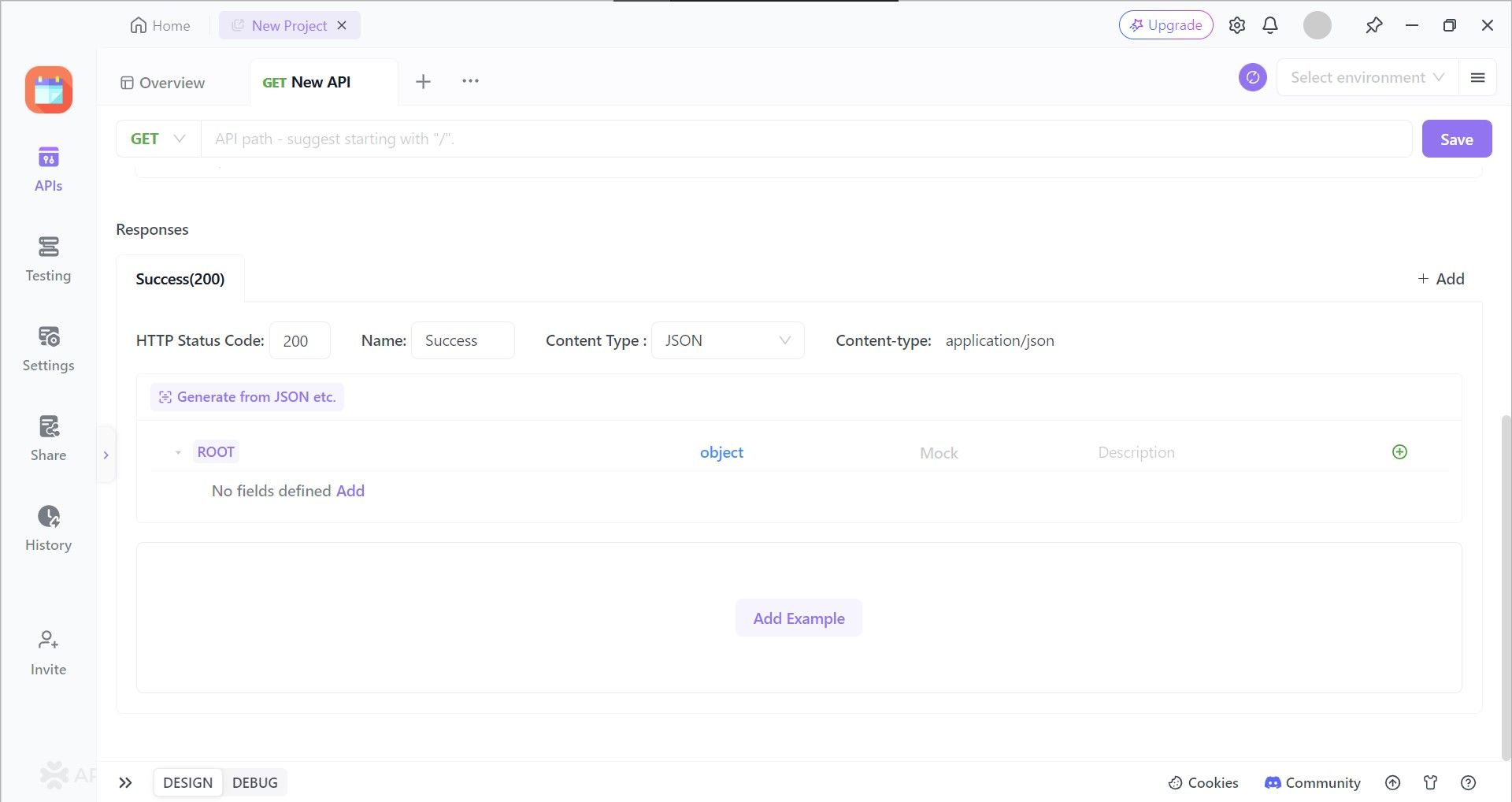
Pastikan Anda telah menyimpan semua kemajuan Anda dalam mengembangkan API.
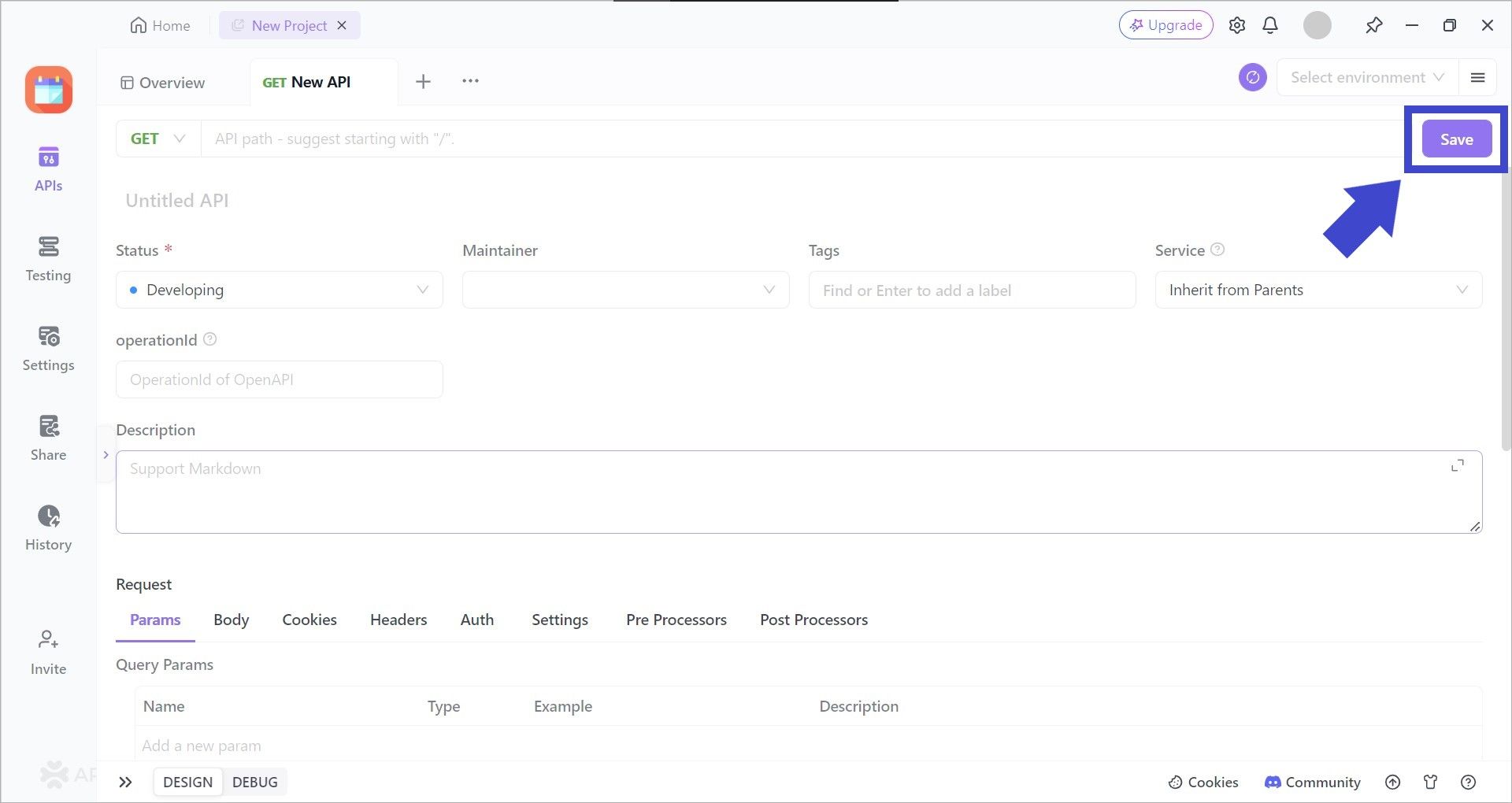
Sekarang kemajuan Anda telah disimpan, kita akan beralih ke penerbitan dokumentasi API Anda.
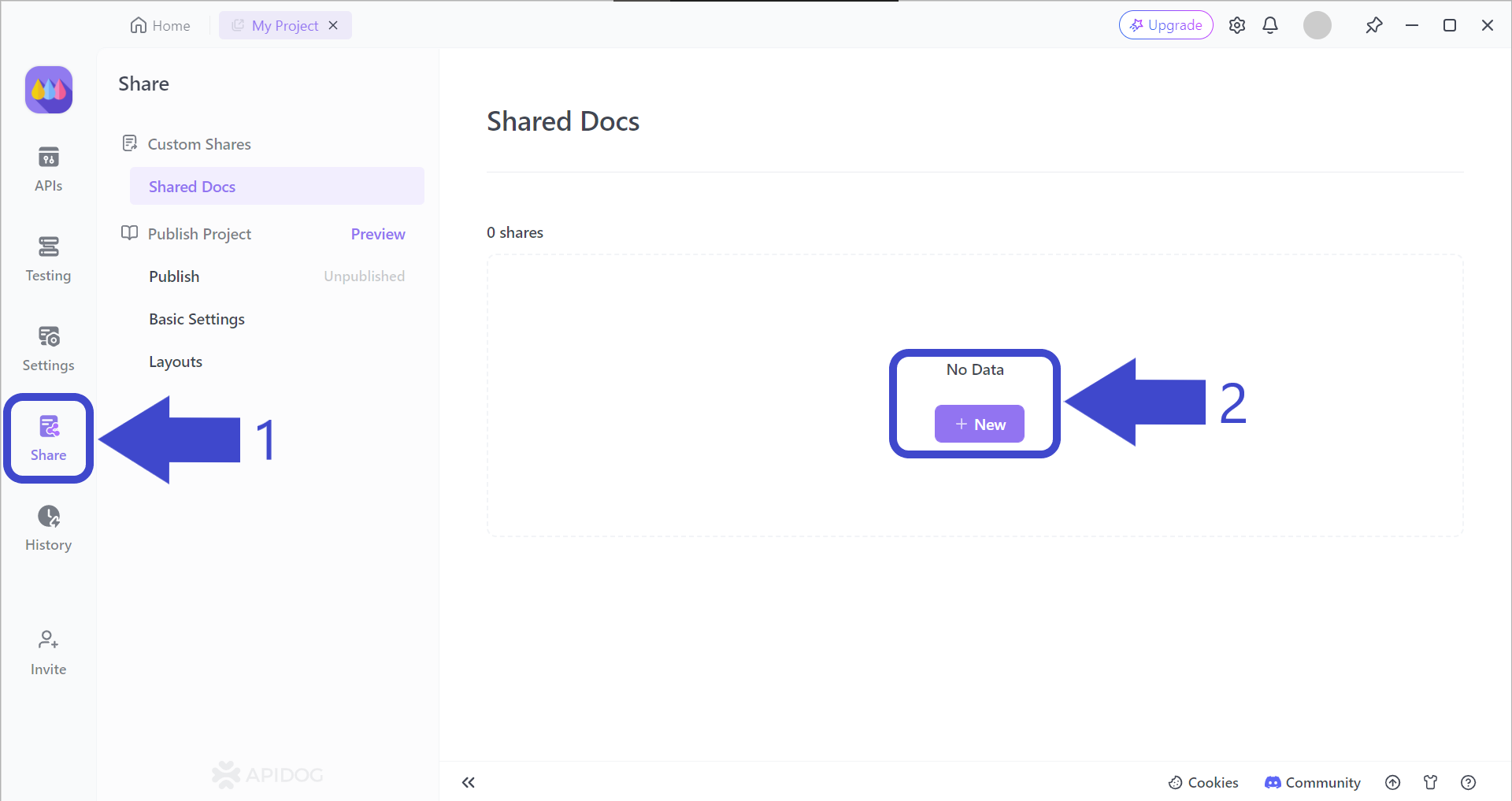
Panah 1 - Mulailah dengan menemukan dan menekan tombol "Share", yang terletak di bilah vertikal di sisi kiri jendela aplikasi Apidog. Anda kemudian akan dapat melihat halaman "Shared Docs", yang seharusnya kosong.
Panah 2 - Tekan tombol "+ New" di bawah "No Data" untuk mulai membuat dokumentasi REST API Apidog pertama Anda.
Pilih dan Sertakan Properti Dokumentasi API Penting
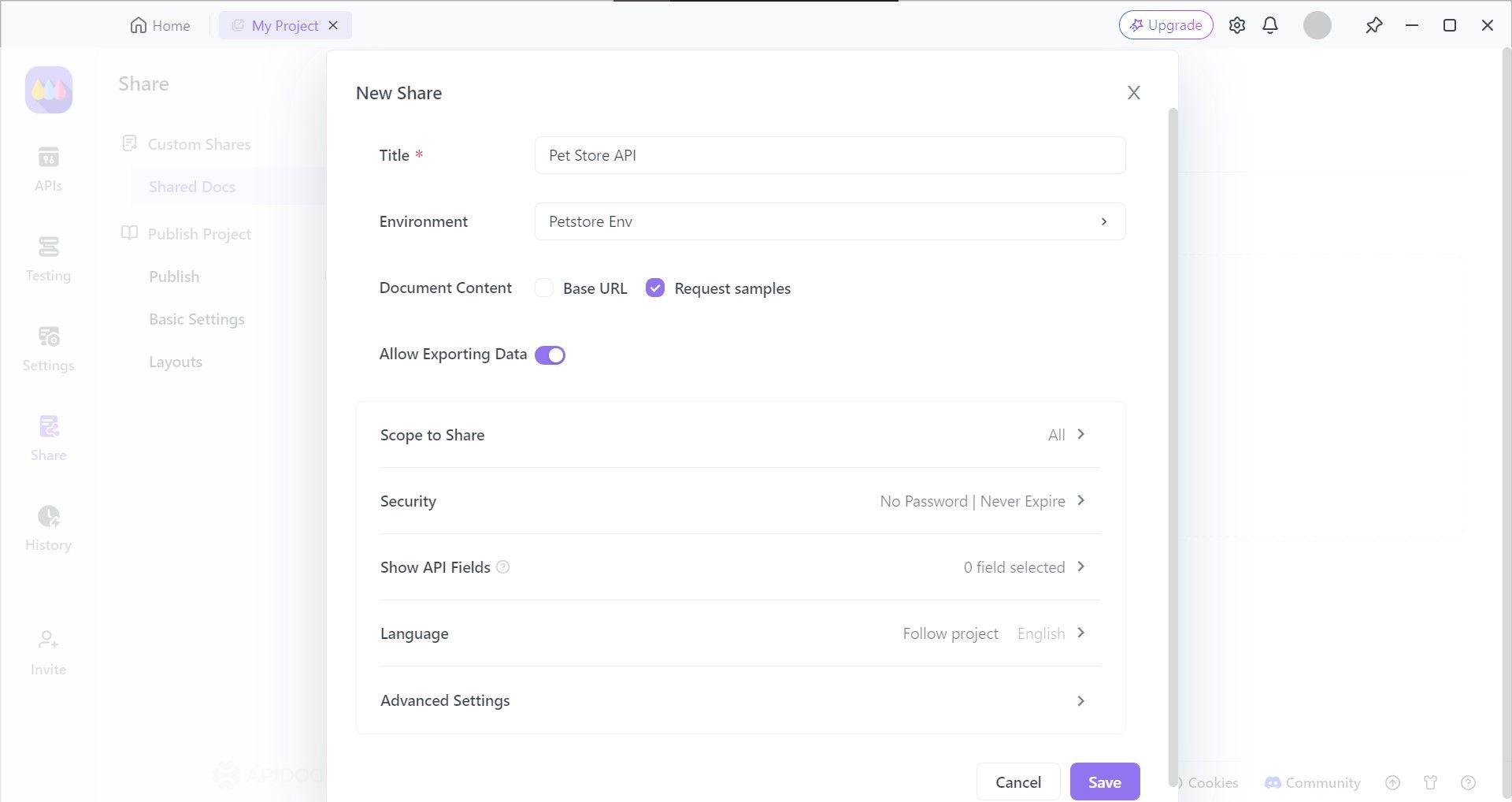
Pastikan Anda telah memilih atau mengisi semua bidang sesuai dengan kebutuhan Anda. Setelah Anda memeriksa, Anda dapat menekan tombol "Enter" di Keyboard Anda, atau tombol "Save" yang terletak di bagian bawah layar saat ini.
Lihat atau Bagikan Dokumentasi REST API Anda
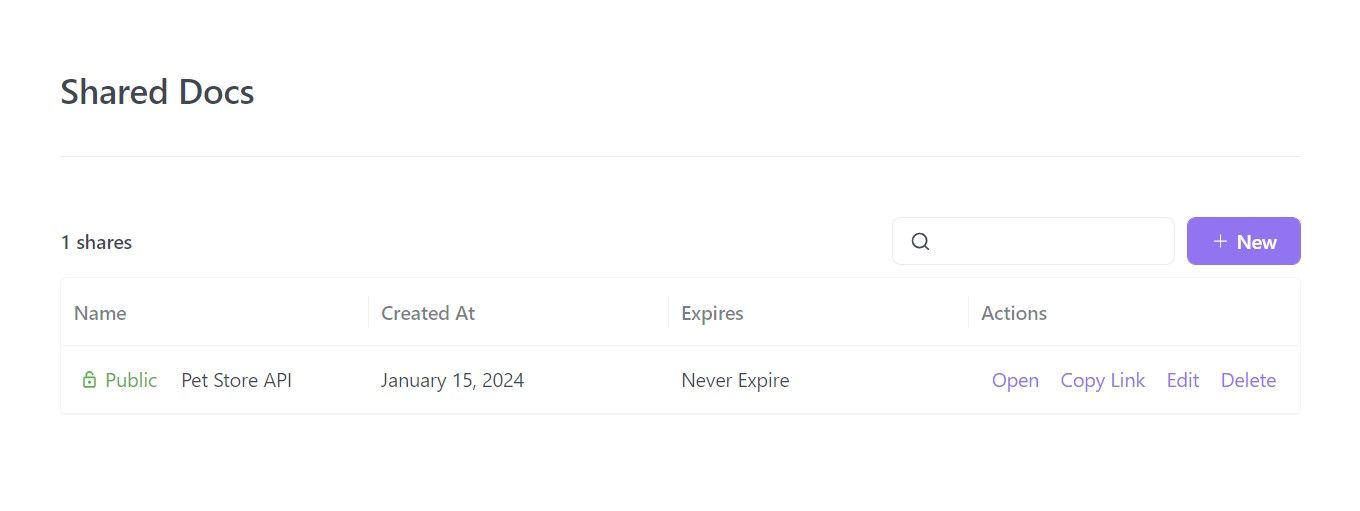
Dokumentasi API Anda siap untuk dibagikan. Anda sekarang dapat memutuskan apa yang akan dilakukan dengan dokumentasi API, seperti yang terlihat dengan operasi yang dapat Anda lakukan di bawah bagian "Actions".
Untuk menjelajahi lebih lanjut, Anda dapat memeriksa panduan komprehensif tentang cara menghasilkan dokumentasi API menggunakan Apidog.
Kesimpulan
Stoplight Studio diakui sebagai salah satu alat API terbaik di industri layanan web. Jika Anda berencana untuk membuat Dokumentasi REST API dengan Stoplight Studio, maka Anda berada di tangan yang baik.
Namun, jika Anda ingin mengambil langkah lebih jauh dan memastikan REST API Anda berjalan dengan lancar, sangat disarankan agar Anda menemukan alat API yang menyediakan fungsi pengujian juga
Apidog adalah alat dokumentasi API all-in-one yang mencakup kurangnya fitur pengujian Stoplight Studio. Memiliki GUI intuitif dan dukungan siklus hidup API lengkap yang mencakup pengujian API dan server mock, Apidog dapat memungkinkan pengembang untuk secara interaktif mendesain API dan secara otomatis menghasilkan dokumentasi API yang indah. Jika Anda ingin membuat dan berbagi dengan orang-orang tertentu, yang harus Anda lakukan adalah membagikan URL yang terkait dengan dokumentasi API.



